
Introducere în AutoCAD
AutoCAD este un cunoscut și popular software de design asistat de calculator folosit de arhitecți, designeri de interior, ingineri și designeri grafici. Programul este dezvoltat și vândut chiar de Compania Autodesk. AutoCAD este utilizat pentru crearea de planuri, hărți, semnale de direcție rutieră, desene și alte modele 2d. Software-ul acceptă limbajul API pentru modificări și scopuri de instalare. Acestea sunt .NET, ObjectARX, Visual LISP și multe altele. Pe lângă AutoCAD, avem și AutoCAD Advance Steel, AutoCAD Civil 3D, AutoCAD Electrical, AutoCAD Map3D și multe alte programe. Vizualizările au fost introduse mai devreme în AutoCAD decât a venit opțiunea Layout.
Ce este Layout în AutoCAD?
- Practic, o dispunere în AutoCAD reprezintă un spațiu 2d în care utilizatorul are capacitatea de a determina dimensiunea planșei de desen și de a edita blocul de titlu și, de asemenea, vizualiza mai multe scene ale obiectului în același timp.
- În AutoCAD, utilizatorul este accesibil pentru a crea un desen folosind două tipuri de spații. Spațiul model și spațiul de dispunere. Spațiul model este format din obiectele tridimensionale create de utilizator. Pentru ao vizualiza în structura dimensională 2D, utilizatorul va trebui să utilizeze fila Aspect.
- Această filă de layout poate fi utilizată pentru a vedea diferite vizualizări 2d ale obiectului 3d create de utilizator în spațiul modelului. De asemenea, utilizatorul poate adăuga cât mai multe numere de vizualizări la aspect și poate modifica și dimensiunea foii. Spațiul de dispunere este cunoscut și sub denumirea de spațiu de hârtie și este utilizat în general pentru a specifica detaliile minore ale modelului creat. Un aspect nu poate fi niciodată tridimensional, deoarece este menționat doar ca o hârtie care arată și editează diverse elemente ale modelului conform cerinței utilizatorului.
- La început, utilizatorul începe să lucreze la spațiul model care este spațiul 3D pentru a atrage obiecte. Încet pentru a obține o perspectivă mult mai mare și corectă, folosim fila Aspect din meniu. Pentru a crea desene și planuri în scop de imprimare, folosim fila de layout în sine. Fila de aspect are posibilitatea de a modifica dimensiunea modelului care este relativă la modul de aspect. În panoul de aspect, o unitate a foii este luată ca distanță reală pe foaie. Această unitate este contorizată și măsurată în milimetri sau inci.
- Unele dintre comenzile importante utilizate în AutoCAD pentru a crea machete sunt PLOT, VPORTS, LAYOUT, MODEL, VPMIN, PAGESETUP și multe altele.
Crearea machetei în AutoCAD
Găsiți pașii de mai jos pentru a crea machete în Autocad.
Pasul 1: Pentru a începe cu un nou proiect, deschideți AutoCAD.
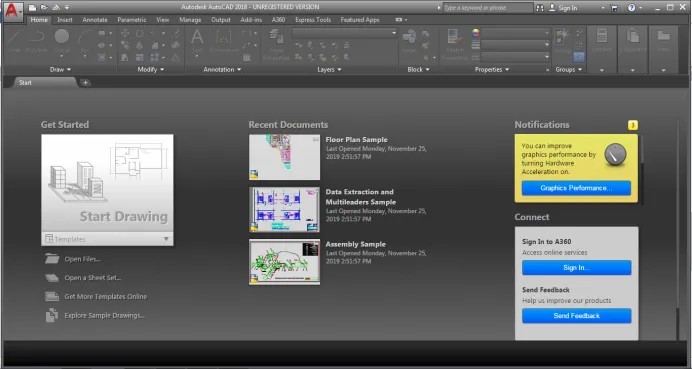
Pasul 2: Faceți clic pe butonul nou din colțul din stânga interfeței.

Pasul 3: Vom vedea o casetă de dialog numită șabloane care se vor deschide. Selectați orice șablon din lista din casetă. +

Imediat ce selectăm șablonul, un ecran va deveni activ. În ecran, putem vedea opțiunile MODEL, LAYOUT 1, LAYOUT 2 în partea de jos a interfeței.

Pasul 4: Pentru a crea un obiect 3d, rămâneți doar pe spațiul MODEL. Faceți clic pe instrumentul Cerc din panoul Draw și creați un cerc așa cum se arată în imaginea de mai jos.
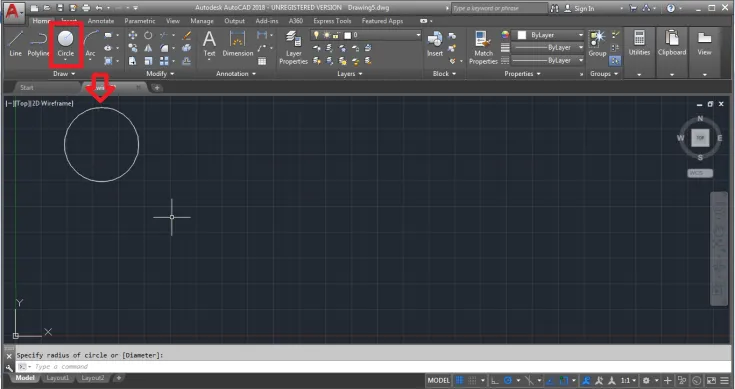
Pasul 5: Acum, faceți clic pe instrumentul poliliniu și creați un obiect aleatoriu, așa cum se arată în imaginea de mai jos.

Pasul 6: Acum, putem vedea Layout 1 și Layout 2 în partea de jos a paginii. Pentru a adăuga un aspect, faceți clic pe semnul + atașat la sfârșit. Sau faceți clic dreapta pe Layout 2 și selectați Layout nou


Pasul 7: Se va adăuga un nou aspect 3. Redenumiți aspectul 3 la aspectul final făcând clic dreapta pe același lucru.
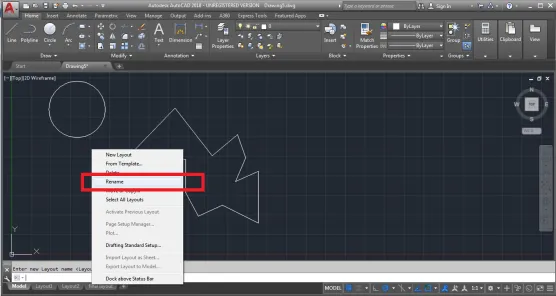
Modelele create pe Model Space vor fi afișate și în spațiul Layout. Dar, va fi vizibil ca un desen pentru utilizator.
Pasul 8: Pentru a ajusta dimensiunea paginii, faceți clic dreapta pe Aspectul final și selectați PAGE SETUP MANAGER.
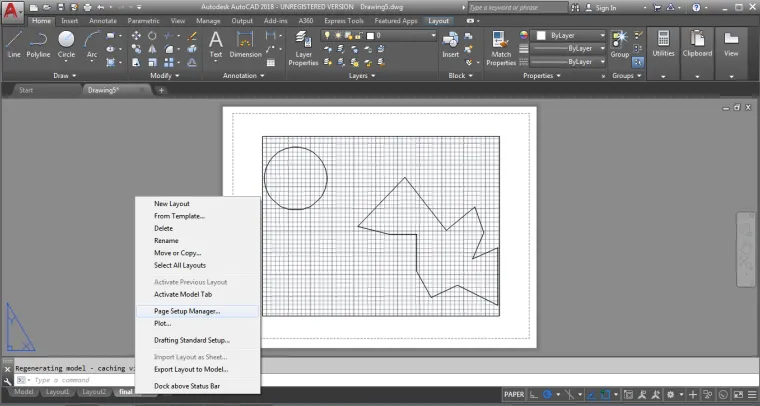
Vedeți modificările din imaginea de mai jos.

Editați setările și proprietățile din caseta de dialog. De asemenea, putem edita și celelalte spații de dispunere și putem modifica și adăuga și numele titlului.
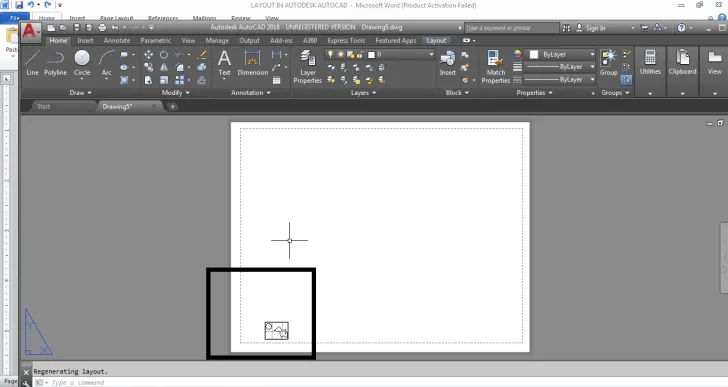
Configurarea paginii este necesară pentru a vedea diferite vizualizări ale modelului 3D creat.
Fila Layout prezentă în software este o caracteristică foarte utilă și este utilizată mai ales de utilizatori în scopuri diferite. Fila de aspect este ușor de controlat și putem folosi, de asemenea, scalarea adnotărilor în mare parte în spațiul de dispunere. De asemenea, fila de dispunere este utilizată pentru a modifica și schimba stilurile obiectului. După crearea unui model, devine foarte dificil să dați dimensiuni și stiluri obiectului. Acest lucru poate fi realizat cu ușurință prin utilizarea spațiului de dispunere în software.
Concluzie
Este ca și când creăm ceva pe Max, vedem același lucru folosind afișări diferite pentru a ajusta și modifica designul obiectului. Folosind aceeași tehnică, AutoCAD folosește două spații diferite pentru a crea și vizualiza diferit structurile. Avem un singur obiect și putem vedea și reprezenta acel obiect în 10 moduri diferite este utilizarea filei Layout. Arhitecții și designerii consideră că acest spațiu este benefic și util în realizarea de desene și imprimeuri. Mai mult, acest spațiu de layout a fost adăugat recent în program și de atunci a sporit și utilizarea AutoCAD.
Articole recomandate
Acesta este un ghid pentru Layout în AutoCAD. Aici discutăm Introducere în Autocad și cum să creăm machete în AutoCAD și comenzile utilizate în AutoCAD pentru a crea machete. Puteți parcurge și alte articole conexe pentru a afla mai multe -
- Avantajele utilizării AutoCAD
- Care sunt diferitele instrumente AutoCAD?
- Aflați Comenzile de bază AutoCAD
- Caracteristici și aplicații ale AutoCAD